
Skype: entrada a su página para usuarios registrados de diferentes maneras: Instrucción
El artículo describe varias formas de ingresar a Skype.
Navegación
- Descargue Skype y regístrese en él
- Entrada al programa Skype de la manera habitual
- Entrada a Skype utilizando un inicio de sesión y contraseña de Microsoft
- Entrada a Skype usando un inicio de sesión y contraseña de Facebook
- Entrada a Skype bajo otro inicio de sesión y contraseña
- Entrada a Skype bajo dos inicios de sesión y contraseñas
- Video: ¡No puedo ingresar a Skype, ¿qué hacer?
Si una persona tiene una computadora, teléfono inteligente, tableta, computadora portátil y otros dispositivos similares, en la mayoría de los casos se instalará Skype en ellos. Pero si eres un recién llegado y aún sabes sobre Skype solo de primera mano, entonces en esta revisión lo ayudaremos a descargarlo y registrarlo en este mensajero.
También hablaremos en detalle sobre cómo ingresar a Skype, utilizando su nombre de usuario con contraseñas de varias cuentas y configurarlo. La instrucción se desmontará en capturas de pantalla.
Descargue Skype y regístrese en él
Si aún no tiene Skype, entonces puede:
- Descargue Skype desde el sitio oficial para esto enlace. Aquí están las versiones del programa para todos los dispositivos: computadora, tableta, teléfono, etc.
- Puedes registrarte en Skype por esto enlace. Simplemente complete los campos necesarios y haga clic en " Más».
- Ir a tu " Área personal»Para usuarios ya registrados, puede para esto enlace. Vaya a su página en el sitio web oficial de Skype.
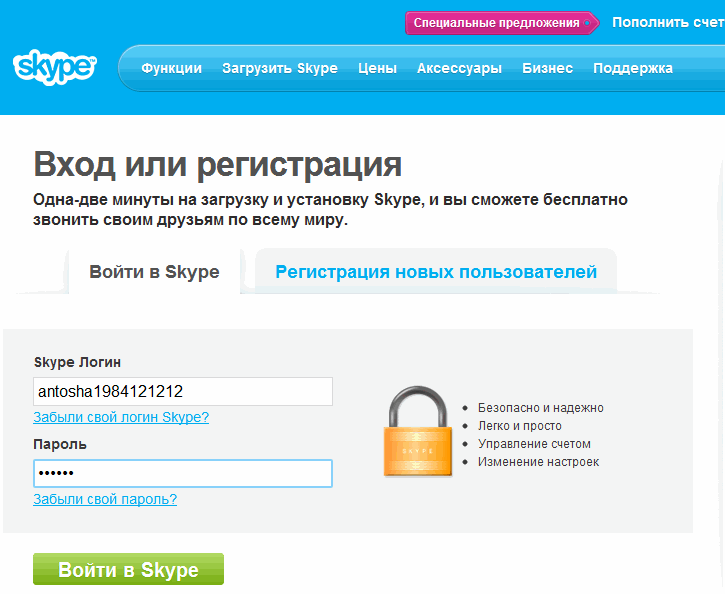
Entrada de Skype a su página para usuarios registrados
Entrada al programa Skype de la manera habitual
Entonces, si ya ha descargado e instalado Skype, registrado en él, siga estas instrucciones para la entrada a Skype y su configuración:
- Ejecutar Skype
- A continuación, se nos invitará a ingresar el inicio de sesión y la contraseña de Skype, que ingresamos durante el registro. Presentamos y hacemos clic en " Entrada».
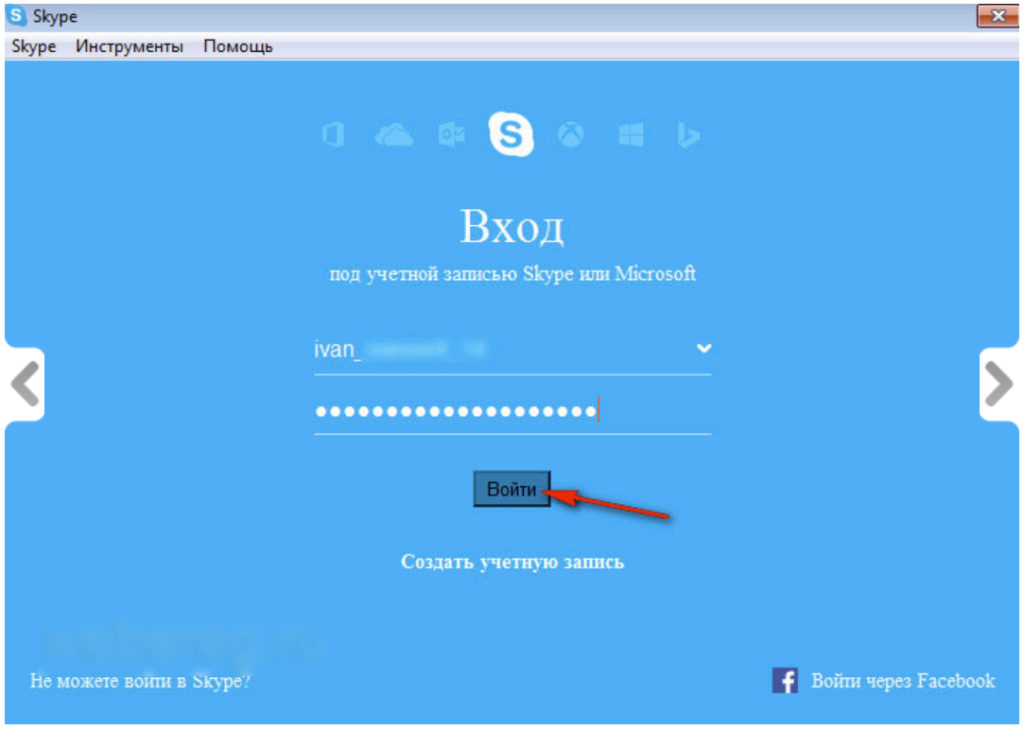
Skype cómo descargar y registrarse a través de la entrada de Skype de inicio de sesión y contraseña a su página para usuarios registrados
- Luego, para la sintonización preliminar de Skype, haga clic en " Continuar"(De lo contrario, simplemente iremos a Skype, sin pasar por la configuración).
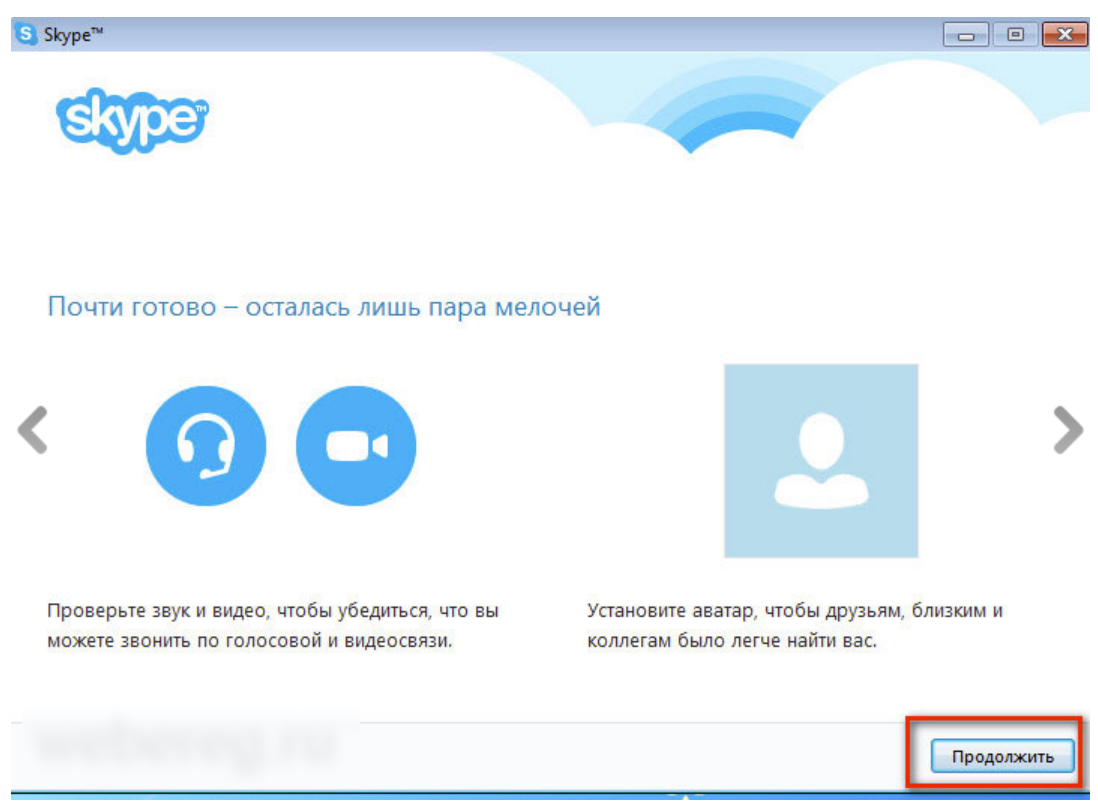
Skype cómo descargar y registrarse a través de la entrada de Skype de inicio de sesión y contraseña a su página para usuarios registrados
- En el siguiente paso, veremos la ventana de configuración directamente. Aquí será posible configurar el volumen del micrófono (según el cual hablará en el futuro), verifique el sonido (los pitidos que escuchará al llamar a su Skype), verifique la operación de su cámara, seleccione el dispositivos mismos (que estarán involucrados en la operación de Skype: altavoces, altavoces. Auriculares, micrófonos, cámaras).
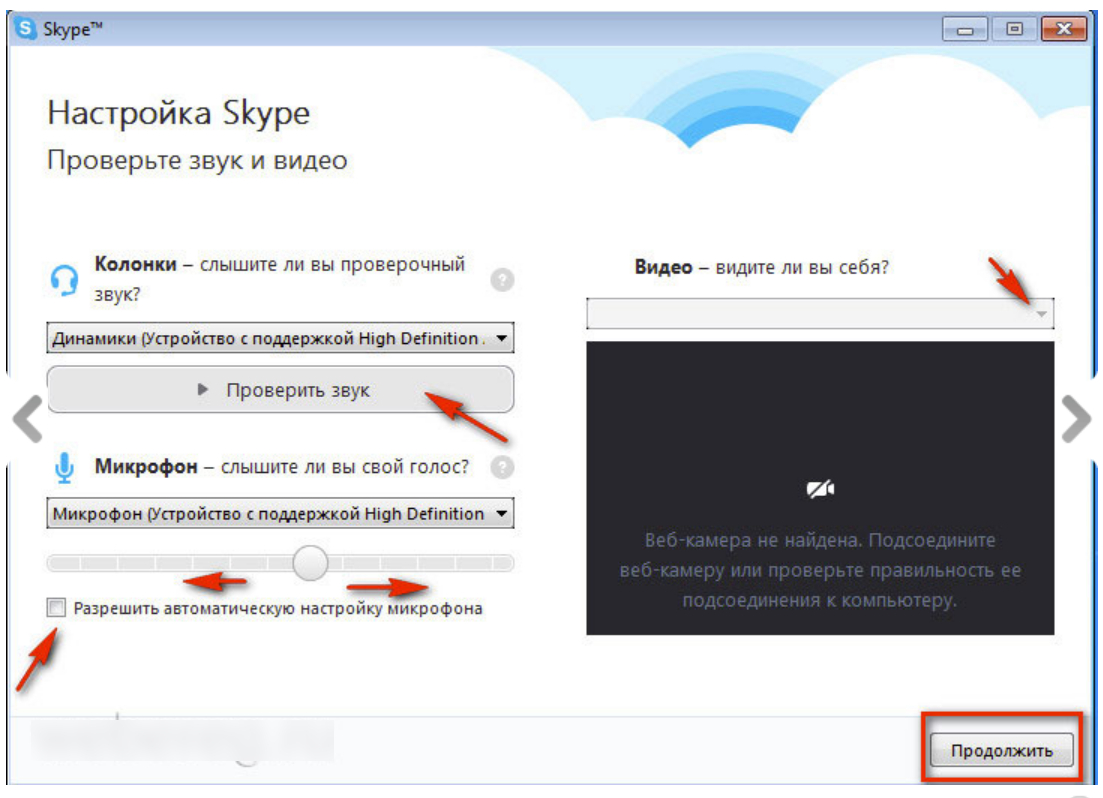
Skype cómo descargar y registrarse a través de la entrada de Skype de inicio de sesión y contraseña a su página para usuarios registrados
- A continuación, se le ofrecerá crear su propio avatar. Si no desea insertar un avatar, puede cerrar esta ventana e ingresar a Skype. De lo contrario, haga clic en " Continuar».
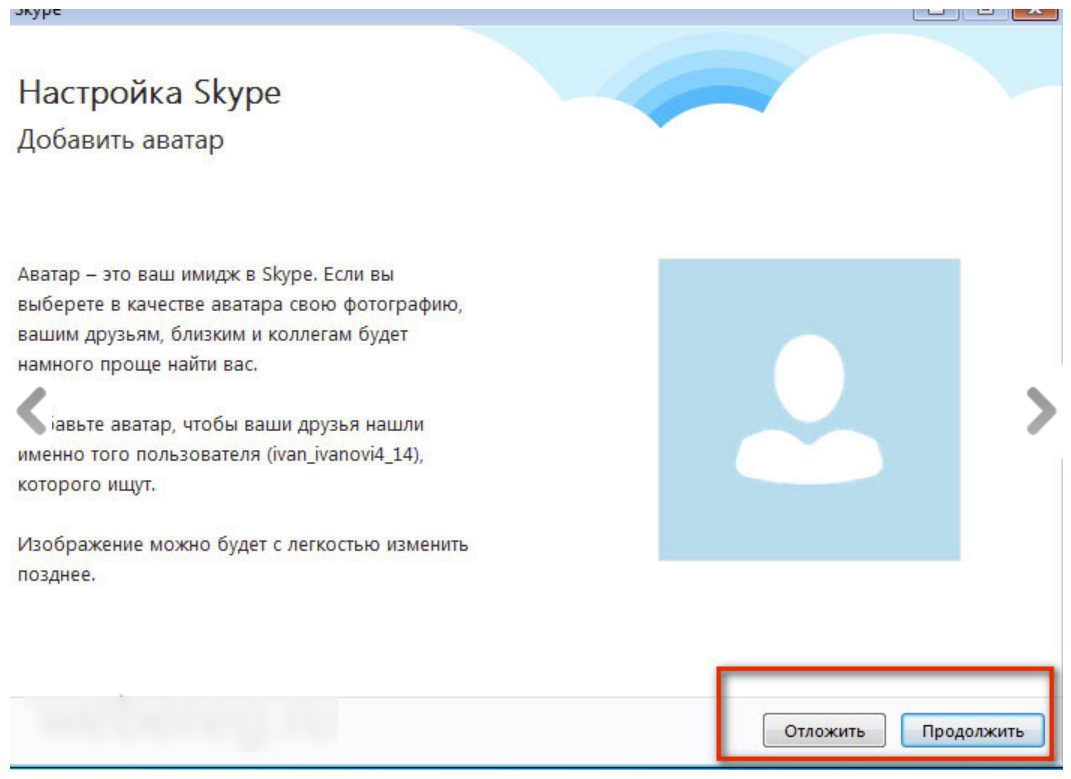
Skype cómo descargar y registrarse a través de la entrada de Skype de inicio de sesión y contraseña a su página para usuarios registrados
- En la siguiente etapa, puede elegir una foto de una computadora como avatar o fotografiarse en una cámara web.
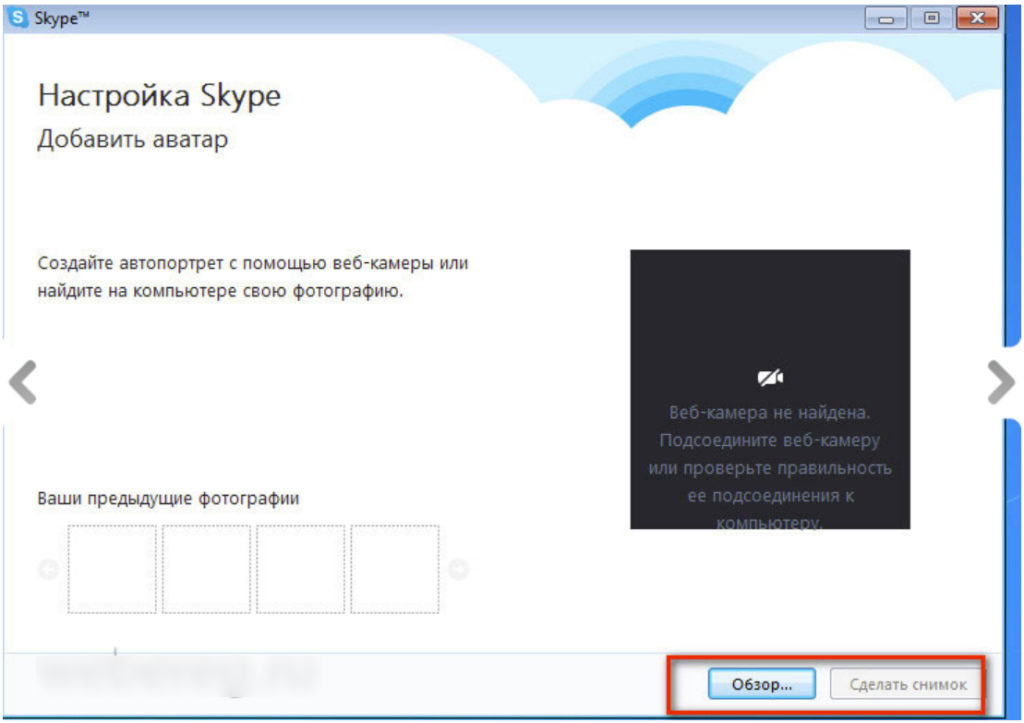
Skype cómo descargar y registrarse a través de la entrada de Skype de inicio de sesión y contraseña a su página para usuarios registrados
Entrada a Skype utilizando un inicio de sesión y contraseña de Microsoft
Si no desea registrarse en Skype y desea usar el inicio de sesión de otro recurso, puede elegir su cuenta en el sistema de Microsoft (si corresponde):
- Inicie Skype e ingrese su inicio de sesión desde el perfil live.com, después de lo cual Skype lo procesará y mostrará una página con la entrada a " Microsoft". Ingrese la contraseña e inicie sesión desde "Microsoft"Y entra.
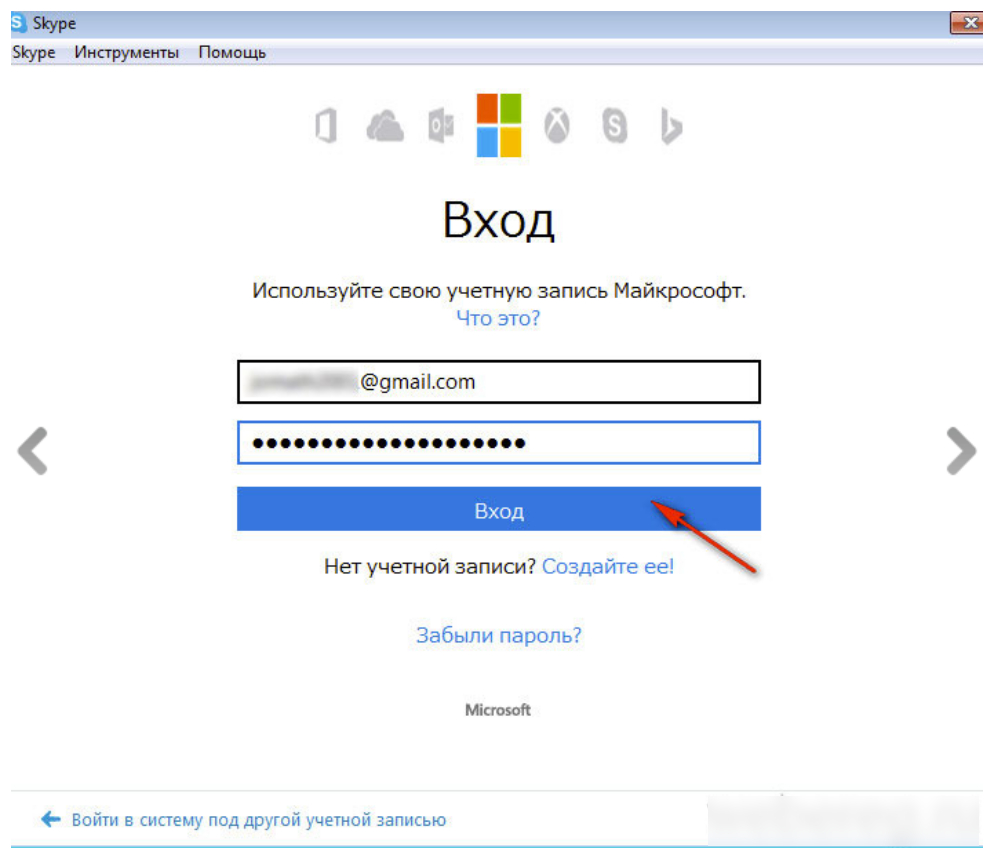
Skype cómo descargar y registrarse a través de la entrada de Skype de inicio de sesión y contraseña a su página para usuarios registrados
- Entonces puedes ingresar tu nombre y apellido
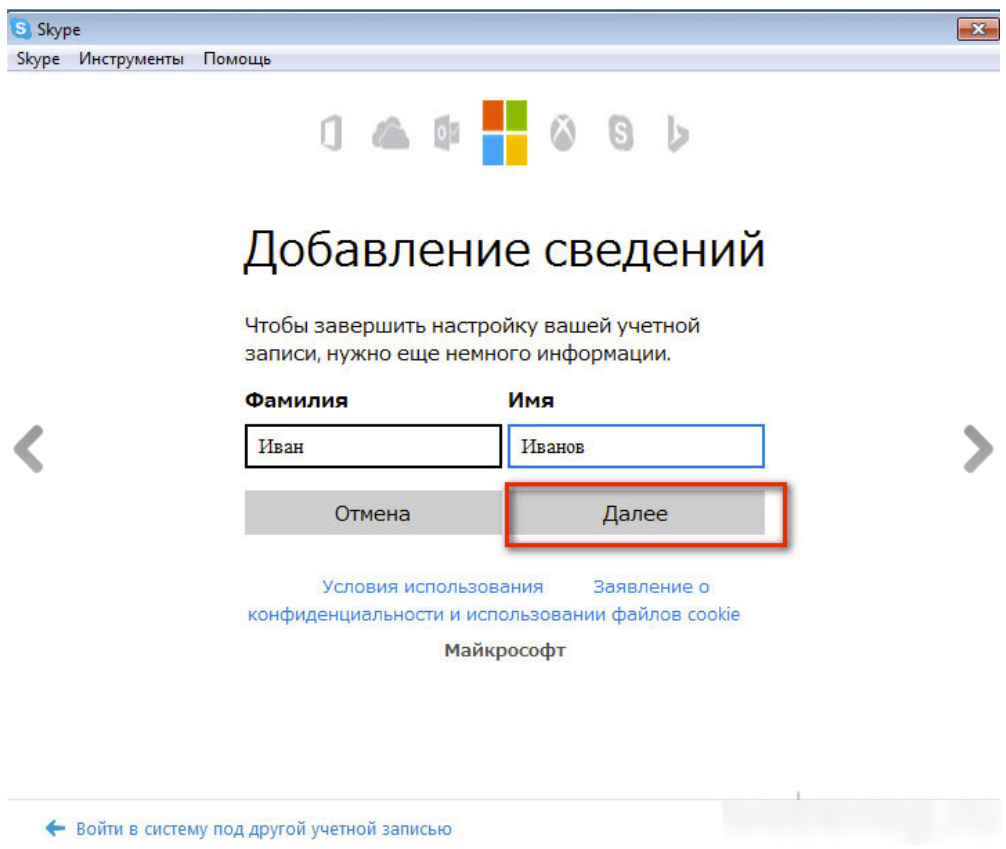
Skype cómo descargar y registrarse a través de la entrada de Skype de inicio de sesión y contraseña a su página para usuarios registrados
Entrada a Skype usando un inicio de sesión y contraseña de Facebook
Dado que no todos los usuarios están registrados en " Microsoft", Skype ofrece otra opción para ingresar al programa. Puede usar su cuenta de " Facebook", Donde una gran cantidad de usuarios están registrados, lo más probable es que usted también:
- Ejecute el Skype y haga clic en el icono " Facebook"La esquina inferior a la derecha
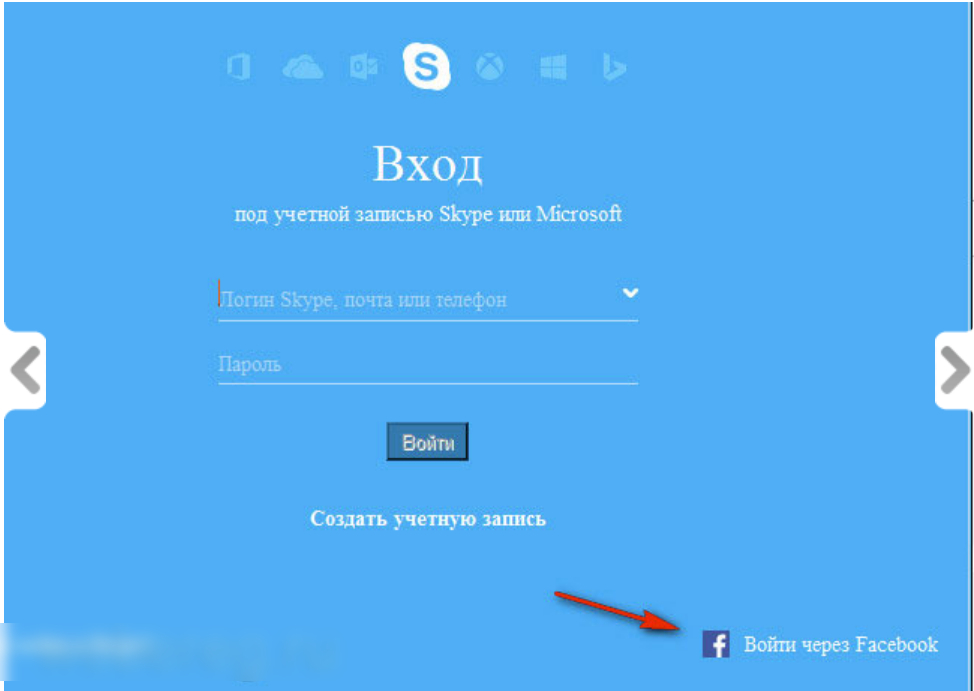
Skype cómo descargar y registrarse a través de la entrada de Skype de inicio de sesión y contraseña a su página para usuarios registrados
- Luego ingrese el inicio de sesión y la contraseña desde su " Facebook”
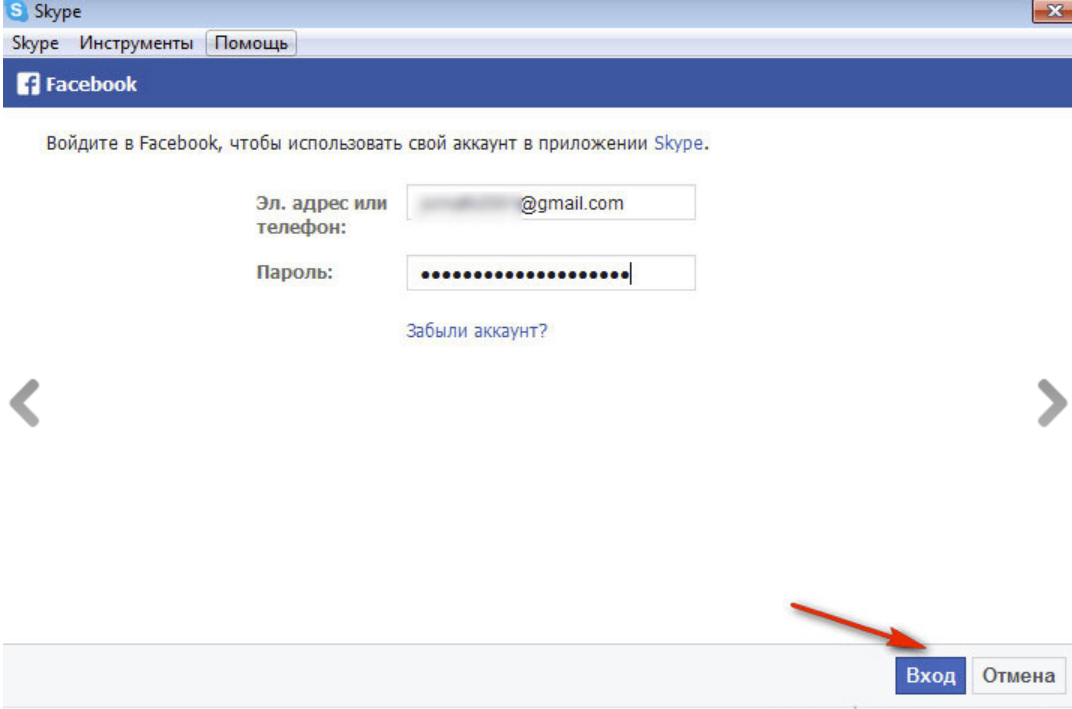
Skype cómo descargar y registrarse a través de la entrada de Skype de inicio de sesión y contraseña a su página para usuarios registrados
- A continuación, haga clic en " DE ACUERDO»
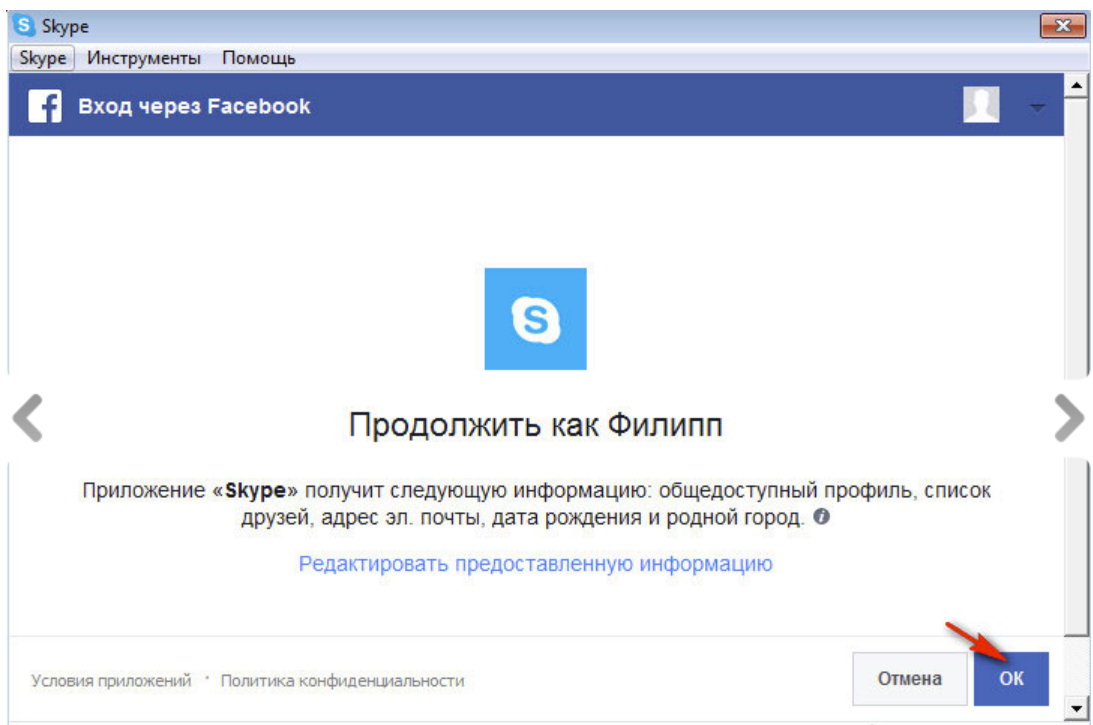
Skype cómo descargar y registrarse a través de la entrada de Skype de inicio de sesión y contraseña a su página para usuarios registrados
- A continuación, se le ofrecerá recibir mensajes de Skype por correo o por SMS. Si lo desea, coloque el amanecer donde sea necesario y haga clic en " Aceptar».
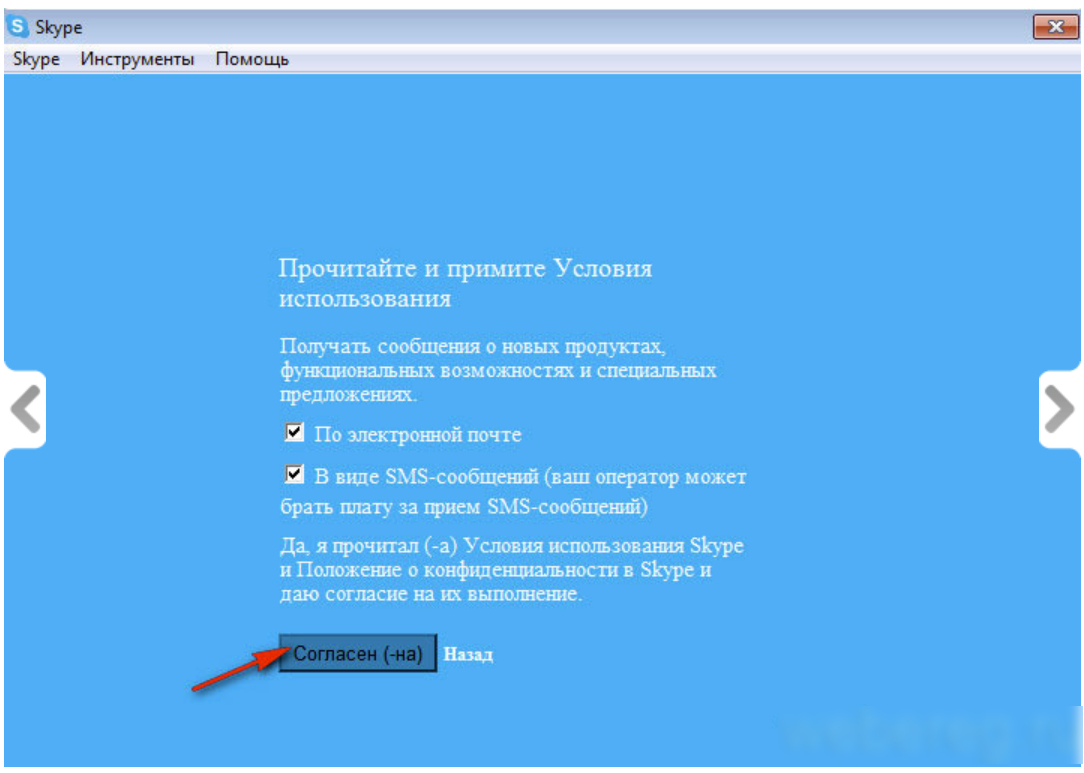
Skype cómo descargar y registrarse a través de la entrada de Skype de inicio de sesión y contraseña a su página para usuarios registrados
- Al final de la autorización, puede buscar inmediatamente amigos en Skype, que también se sientan en él " Facebook”.
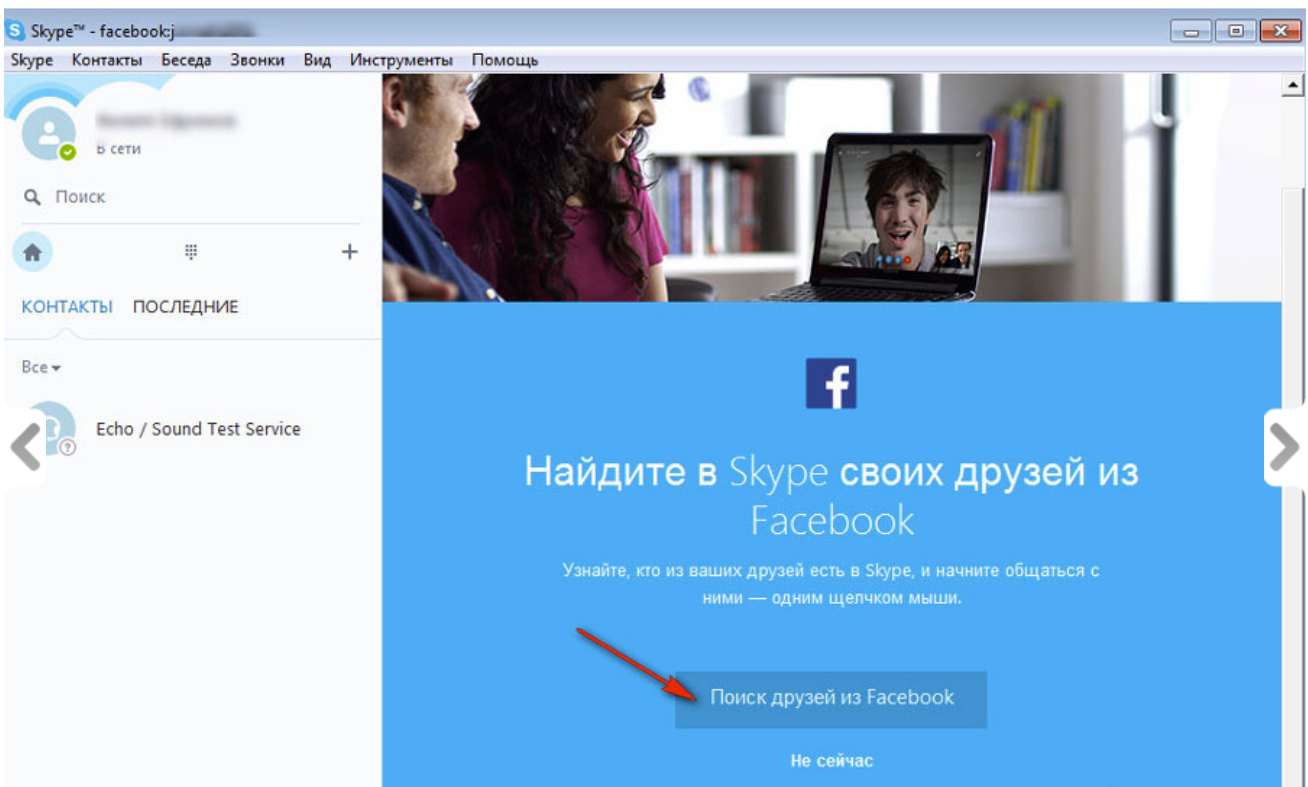
Skype cómo descargar y registrarse a través de la entrada de Skype de inicio de sesión y contraseña a su página para usuarios registrados
Entrada a Skype bajo otro inicio de sesión y contraseña
Puede registrar varias cuentas en Skype. Si está en Skype, pero ve a un inicio de sesión, entonces haz lo siguiente:
- En la esquina superior derecha, haga clic en el punto " Skype"Y en la ventana que cae, hasta la salida
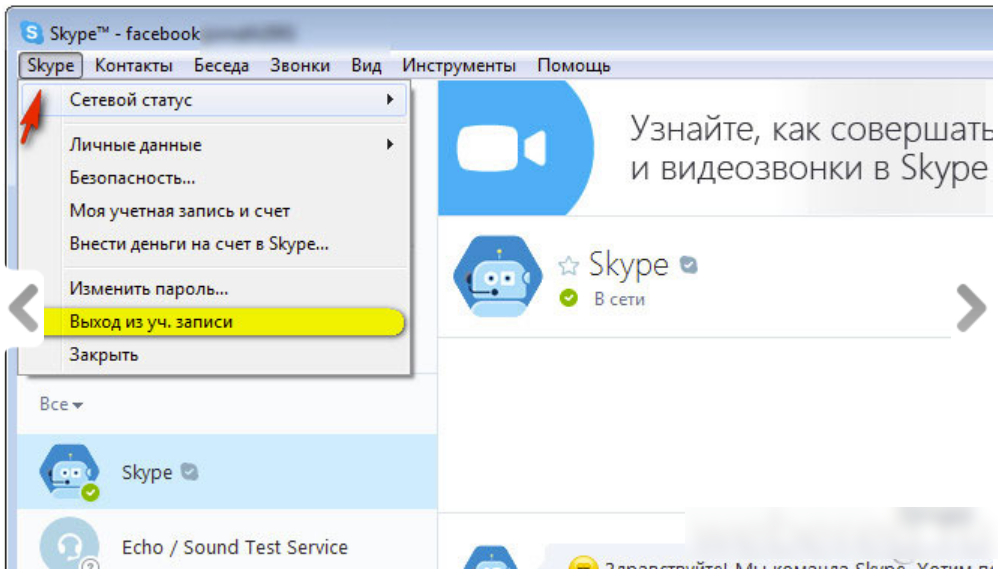
Skype cómo descargar y registrarse a través de la entrada de Skype de inicio de sesión y contraseña a su página para usuarios registrados
- Se lo llevará a la ventana de autorización (después de cada nueva autorización, su nombre de usuario y contraseña se pueden guardar, y ya puede ir automáticamente en los siguientes momentos).
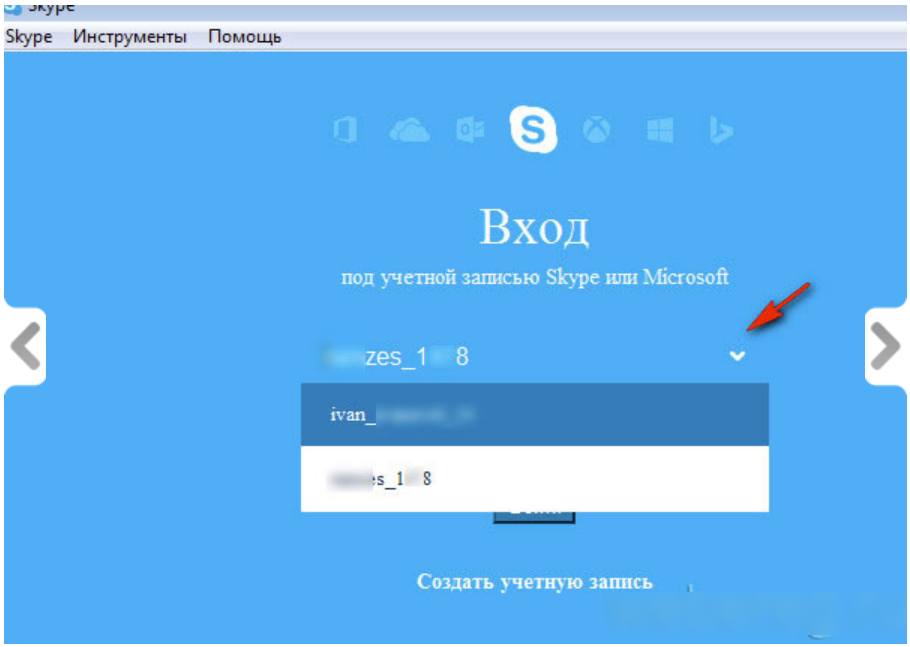
Skype cómo descargar y registrarse a través de la entrada de Skype de inicio de sesión y contraseña a su página para usuarios registrados
Entrada a Skype bajo dos inicios de sesión y contraseñas
Si en las instrucciones anteriores aprendimos a ir a Skype bajo diferentes inicios de sesión alternativamente, ahora descubriremos cómo hacerlo al mismo tiempo bajo dos inicios de sesión y contraseñas:
- Vaya a la carpeta en la que instaló su Skype, haga clic en el botón derecho del mouse skype.exe Y luego - en " Copiar».
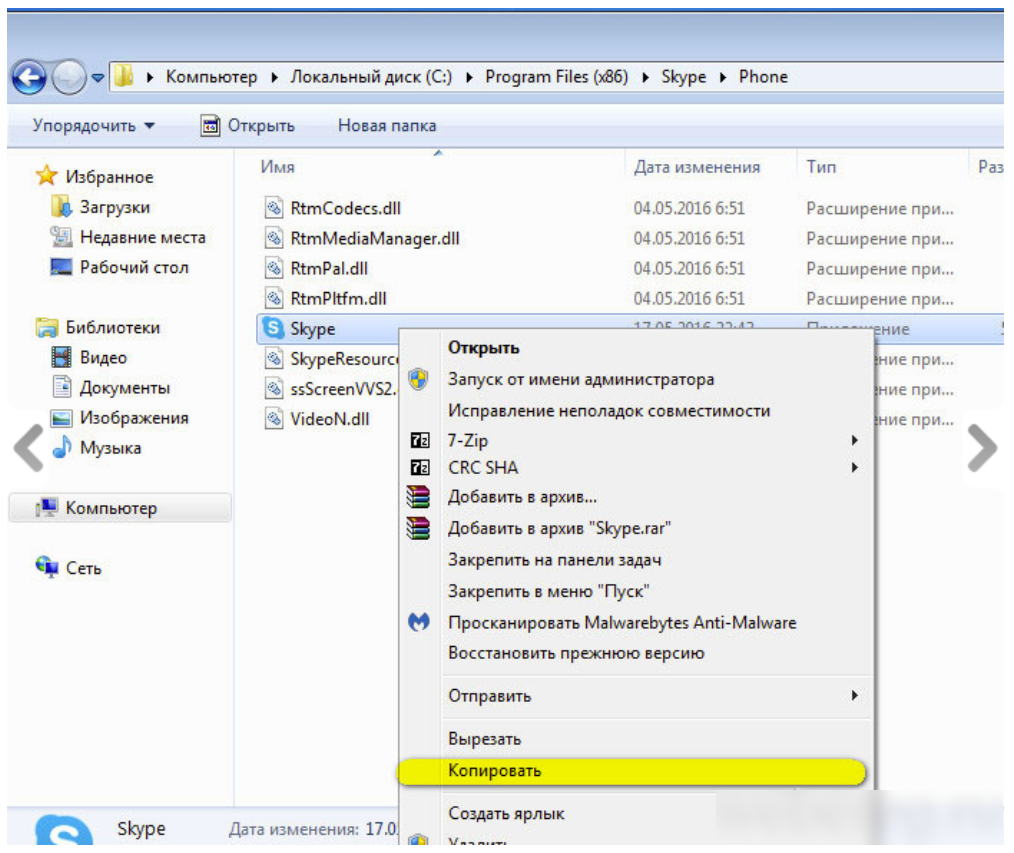
Skype cómo descargar y registrarse a través de la entrada de Skype de inicio de sesión y contraseña a su página para usuarios registrados
- Cree una nueva carpeta, presione en ella con el botón derecho del mouse en un lugar vacío y luego haga clic en " Insertar a todosa".
- Luego haga clic en el acceso directo creado con el botón derecho, haga clic en la ventana que se abre " Propiedades", Y, como se muestra en la captura de pantalla, inserte tales símbolos a través del espacio: /Secundario.
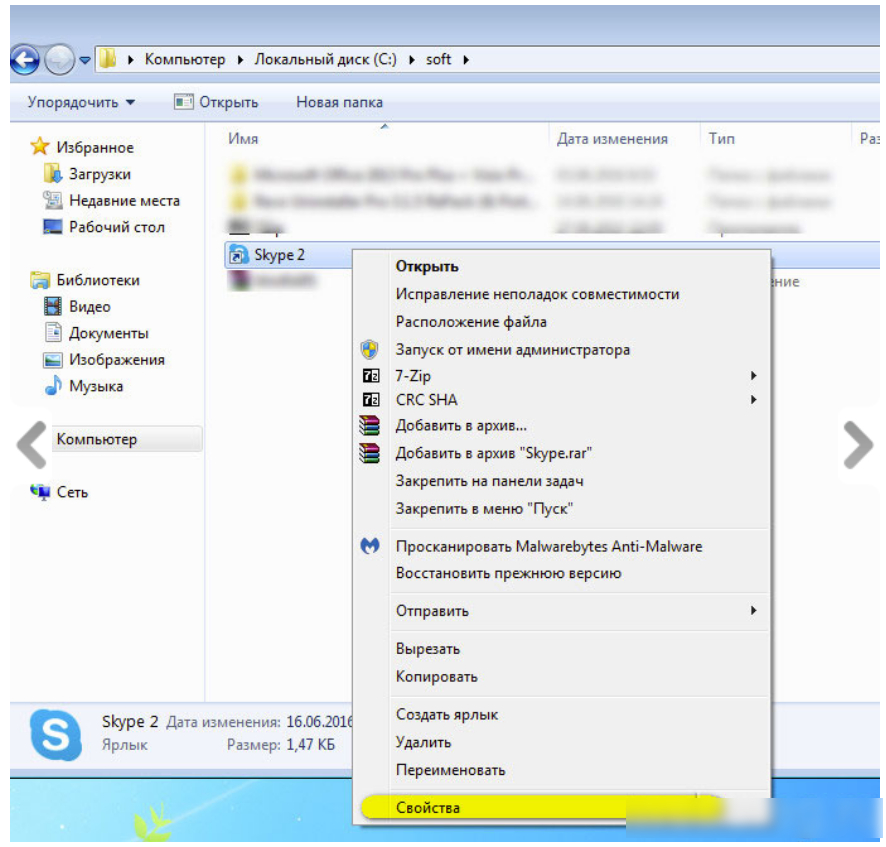
Skype cómo descargar y registrarse a través de la entrada de Skype de inicio de sesión y contraseña a su página para usuarios registrados
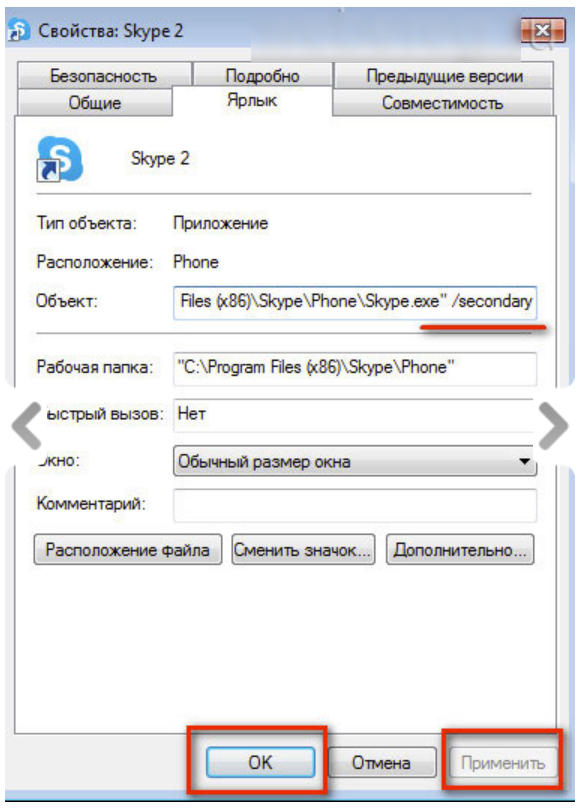
Skype cómo descargar y registrarse a través de la entrada de Skype de inicio de sesión y contraseña a su página para usuarios registrados
- Ahora puede ejecutar dos skypes desde dos carpetas (puede llevar las etiquetas al escritorio)

Skype cómo descargar y registrarse a través de la entrada de Skype de inicio de sesión y contraseña a su página para usuarios registrados

quiero registrarme en Skype
Cómo ingresar a Skype
los nietos rompieron Skype
no puedo iniciar sesión en Skype
Estoy registrado. Todo estaba bien. Todo estaba bien hace un día. Y de repente ayer, Skype no me reconocerá. Salgo de una página completamente diferente: registro, contraseña, correo y número de teléfono. Entro todo, pero el número de teléfono no es aceptado. Se requiere organizar miles de marcos de puntuación. Estoy intentando dónde son al menos de alguna manera explicables. Pero Ay. ... Dé una disposición de muestra de estos signos. Leí mucho pero no encontré dónde ponerlos en la habitación. De todos modos, la "ayuda" debería estar abierta para aquellos que han sido registrados y durante 10 años en Skype. No hay ella. No es justo. De repente me quedé sin comunicación.
Póngase en contacto con el servicio de soporte de Skype. Obtenga en Yandex el servicio de servicio de Skype. Todo se le explicará allí con más detalle.
¿Dónde está la respuesta? ¿Es también como un número de teléfono? ¡Pesadilla!